您好,登录后才能下订单哦!
这篇文章主要为大家展示了“css3中新单位vw、vh、vmin、vmax有什么用”,内容简而易懂,条理清晰,希望能够帮助大家解决疑惑,下面让小编带领大家一起研究并学习一下“css3中新单位vw、vh、vmin、vmax有什么用”这篇文章吧。
具体如下:
1,vw、vh、vmin、vmax 的含义
(1)vw、vh、vmin、vmax 是一种视窗单位,也是相对单位。它相对的不是父节点或者页面的根节点。而是由视窗(Viewport)大小来决定的,单位 1,代表类似于 1%。
视窗(Viewport)是你的浏览器实际显示内容的区域—,换句话说是你的不包括工具栏和按钮的网页浏览器。
(2)具体描述如下:
vw:视窗宽度的百分比(1vw 代表视窗的宽度为 1%)
vh:视窗高度的百分比
vmin:当前 vw 和 vh 中较小的一个值
vmax:当前 vw 和 vh 中较大的一个值
2,vw、vh 与 % 百分比的区别
(1)% 是相对于父元素的大小设定的比率,vw、vh 是视窗大小决定的。
(2)vw、vh 优势在于能够直接获取高度,而用 % 在没有设置 body 高度的情况下,是无法正确获得可视区域的高度的,所以这是挺不错的优势。
3,vmin、vmax 用处
做移动页面开发时,如果使用 vw、wh 设置字体大小(比如 5vw),在竖屏和横屏状态下显示的字体大小是不一样的。
由于 vmin 和 vmax 是当前较小的 vw 和 vh 和当前较大的 vw 和 vh。这里就可以用到 vmin 和 vmax。使得文字大小在横竖屏下保持一致。
4,浏览器兼容性
(1)桌面 PC
Chrome:自 26 版起就完美支持(2013年2月)
Firefox:自 19 版起就完美支持(2013年1月)
Safari:自 6.1 版起就完美支持(2013年10月)
Opera:自 15 版起就完美支持(2013年7月)
IE:自 IE10 起(包括 Edge)到现在还只是部分支持(不支持 vmax,同时 vm 代替 vmin)
(2)移动设备
Android:自 4.4 版起就完美支持(2013年12月)
iOS:自 iOS8 版起就完美支持(2014年9月)
二、一个简单的样例
1,页面代码
视窗(Viewport)单位除了可以用来设置元素的宽高尺寸,也可以在文本中使用。下面使用 vw 设置字体大小来实现响应式文字。
<!DOCTYPE html>
<html>
<head>
<meta charset="utf-8">
<title>hangge.com</title>
<style>
html, body, div, span, h2, h3, h4 {
margin: 0;
padding: 0;
border: 0;
}
.demo {
width: 100vw;
font-size: 5vw;
margin: 0 auto;
background-color: #50688B;
color: #FFF;
}
.demo2 {
width: 80vw;
font-size: 5vw;
margin: 0 auto;
background-color: #ff6a00;
}
.demo3 {
width: 50vw;
height: 50vh;
font-size: 1vw;
margin: 0 auto;
background-color: #ff006e;
color: #FFF;
}
</style>
</head>
<body>
<div class="demo">
<h2>宽度100%, 字体5%</h2>
</div>
<div class="demo2">
<h3>宽度80%, 字体5%</h3>
</div>
<div class="demo3">
<h4>宽度50%, 高度50%, 字体1%</h4>
</div>
</body>
</html>2,效果图
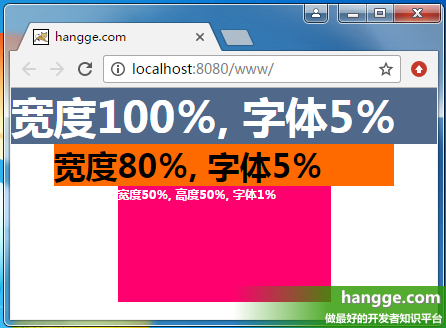
三、实现完整覆盖的遮罩层
有时为了突出弹出框,或者避免页面元素被点击。我们需要一个覆盖整个可视区域的半透明遮罩,这个使用 vw、vh 就可以很轻易地实现。
1,样例代码
<!DOCTYPE html>
<html>
<head>
<meta charset="utf-8">
<title>hangge.com</title>
<style>
html, body, div, span, button {
margin: 0;
padding: 0;
border: 0;
}
button {
width: 120px;
height: 30px;
color: #FFFFFF;
font-family: "微软雅黑";
font-size: 14px;
background: #28B995;
}
#mask {
width: 100vw;
height: 100vh;
position: fixed;
top: 0;
left: 0;
background: #000000;
opacity: 0.5;
display: none;
}
</style>
</head>
<body>
<button onclick="document.getElementById('mask').style.display='inline'">点击显示遮罩</button>
<div id="mask" onclick="document.getElementById('mask').style.display='none'"/></div>
</body>
</html>2,效果图
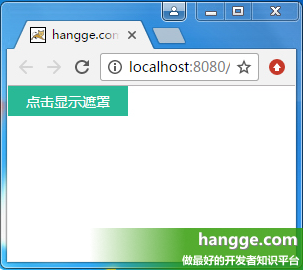
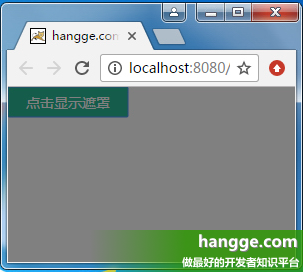
四、实现居中显示的弹出框
1,弹出框大小随内容自适应
(1)样例效果图
点击弹出按钮后,会显示一个在整个屏幕上居中显示的弹出框。
弹出框的大小根据内容的大小自适应(logo 图片),同时弹出框后面还有个覆盖整个屏幕的半透明遮罩层。
点击关闭按钮后,则隐藏弹出框。

(2)样例代码
遮罩层使用 vw、vh 实现全屏覆盖。弹出框添加到遮罩层中并居中。
<!DOCTYPE html>
<html>
<head>
<meta charset="utf-8">
<title>hangge.com</title>
<script type="text/javascript" src="js/jquery.js"></script>
<style>
html, body, div, span, button {
margin: 0;
padding: 0;
border: 0;
}
button {
width: 120px;
height: 30px;
color: #FFFFFF;
font-family: "微软雅黑";
font-size: 14px;
background: #28B995;
}
.dialog-container {
display: none;
width: 100vw;
height: 100vh;
background-color: rgba(0,0,0,.35);
text-align: center;
position: fixed;
top: 0;
left: 0;
z-index: 10;
}
.dialog-container:after {
display: inline-block;
content: '';
width: 0;
height: 100%;
vertical-align: middle;
}
.dialog-box {
display: inline-block;
border: 1px solid #ccc;
text-align: left;
vertical-align: middle;
position: relative;
}
.dialog-title {
line-height: 28px;
padding-left: 5px;
padding-right: 5px;
border-bottom: 1px solid #ccc;
background-color: #eee;
font-size: 12px;
text-align: left;
}
.dialog-close {
position: absolute;
top: 5px;
right: 5px;
font-size: 12px;
}
.dialog-body {
background-color: #fff;
}
</style>
</head>
<body>
<button onclick="$('#dialogContainer').show();">点击显示弹出框</button>
<div id="dialogContainer" class="dialog-container">
<div class="dialog-box">
<div class="dialog-title">居中弹出框</div>
<a onclick="$('#dialogContainer').hide();" class="dialog-close">关闭</a>
<div class="dialog-body">
<img src="logo.png" class="demo-image" />
</div>
</div>
</div>
</body>
</html>2,弹出框大小随视窗大小改变
(1)样例效果图
点击弹出按钮后,会显示一个在整个屏幕上居中显示的弹出框。
弹出框的大小不再由内容的大小决定,而是随视窗大小改变(宽高均为屏幕可视区域的 80%)。
点击关闭按钮后,则隐藏弹出框。
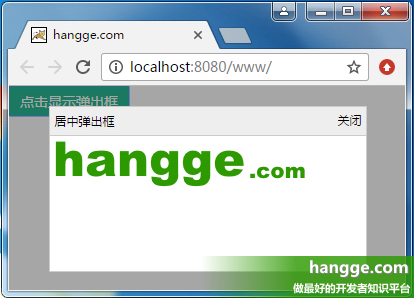
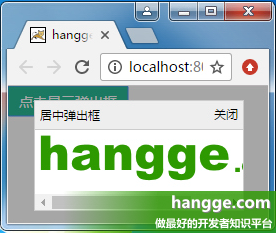
(2)样例代码
遮罩层使用 vw、vh 实现全屏覆盖。而弹出框的尺寸位置同样使用 vw、vh 设置。
<!DOCTYPE html>
<html>
<head>
<meta charset="utf-8">
<title>hangge.com</title>
<script type="text/javascript" src="js/jquery.js"></script>
<style>
html, body, div, span, button {
margin: 0;
padding: 0;
border: 0;
}
button {
width: 120px;
height: 30px;
color: #FFFFFF;
font-family: "微软雅黑";
font-size: 14px;
background: #28B995;
}
.dialog-container {
display: none;
width: 100vw;
height: 100vh;
background-color: rgba(0,0,0,.35);
text-align: center;
position: fixed;
top: 0;
left: 0;
z-index: 10;
}
.dialog-box {
top:10vh;
left:10vw;
width: 80vw;
height: 80vh;
text-align: left;
position: absolute;
border: 1px solid #ccc;
display: flex;
flex-direction: column;
}
.dialog-title {
line-height: 28px;
padding-left: 5px;
padding-right: 5px;
border-bottom: 1px solid #ccc;
background-color: #eee;
font-size: 12px;
text-align: left;
}
.dialog-close {
position: absolute;
top: 5px;
right: 5px;
font-size: 12px;
}
.dialog-body {
background-color: #fff;
flex:1;
overflow: auto;
}
</style>
</head>
<body>
<button onclick="$('#dialogContainer').show();">点击显示弹出框</button>
<div id="dialogContainer" class="dialog-container">
<div class="dialog-box">
<div class="dialog-title">居中弹出框</div>
<a onclick="$('#dialogContainer').hide();" class="dialog-close">关闭</a>
<div class="dialog-body">
<img src="logo.png" class="demo-image" />
</div>
</div>
</div>
</body>
</html>五、显示大图时限制其最大尺寸
我们还可以通过视图单位来限制一些元素的最大宽度或高度,避尺寸过大而超出屏幕。
1,效果图
(1)点击按钮,在屏幕中央显示原始图片的大图。
(2)如果图片原始宽高均不超过屏幕宽高的 90%,则显示图片的默认大小。
(3)如果图片原始宽高均超过屏幕宽高的 90%,则限制为屏幕的 90%,使其能够完全显示。
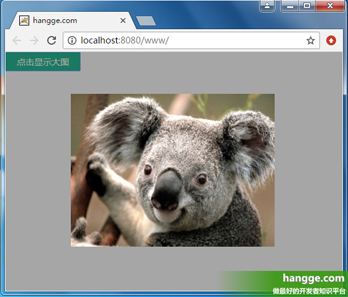
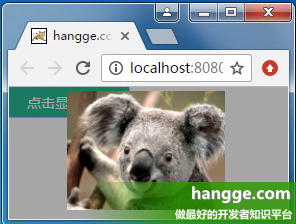
2,样例代码
<!DOCTYPE html>
<html>
<head>
<meta charset="utf-8">
<title>hangge.com</title>
<script type="text/javascript" src="js/jquery.js"></script>
<style>
html, body, div, span, button {
margin: 0;
padding: 0;
border: 0;
}
button {
width: 120px;
height: 30px;
color: #FFFFFF;
font-family: "微软雅黑";
font-size: 14px;
background: #28B995;
}
.dialog-container {
display: none;
width: 100vw;
height: 100vh;
background-color: rgba(0,0,0,.35);
text-align: center;
position: fixed;
top: 0;
left: 0;
z-index: 10;
}
.dialog-container:after {
display: inline-block;
content: '';
width: 0;
height: 100%;
vertical-align: middle;
}
.dialog-box {
display: inline-block;
text-align: left;
vertical-align: middle;
position: relative;
}
.demo-image {
max-width: 90vw;
max-height: 90vh;
}
</style>
</head>
<body>
<button onclick="$('#dialogContainer').show();">点击显示大图</button>
<div id="dialogContainer" class="dialog-container" onclick="$('#dialogContainer').hide();">
<div class="dialog-box">
<img src="image.jpg" class="demo-image" />
</div>
</div>
</body>
</html>六、实现 Word 文档页面效果
1,效果图
(1)使用 vh 单位,我们可把 web 页面做得像 Office 文档那样,一屏正好一页。改变浏览器窗口尺寸,每页的大小也会随之变化。
(2)拖动滚动条,我们可以一直往下看到最后一页。

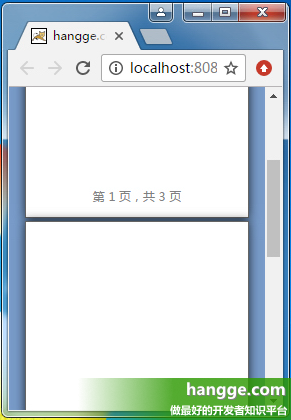
2,样例代码
<!DOCTYPE html>
<html>
<head>
<meta charset="utf-8">
<title>hangge.com</title>
<script type="text/javascript" src="js/jquery.js"></script>
<style>
html, body, div, span, button {
margin: 0;
padding: 0;
border: 0;
}
body {
background-color: #789BC9;
}
page {
display: block;
height: 98vh;
width: 69.3vh;
margin: 1vh auto;
padding: 12vh;
border: 1px solid #646464;
box-shadow: 0 0 15px rgba(0,0,0,.75);
box-sizing: border-box;
background-color: white;
position: relative;
}
page:after {
content: attr(data-page);
color: graytext;
font-size: 12px;
text-align: center;
bottom: 4vh;
position: absolute;
left: 10vh;
right: 10vh;
}
a {
color: #34538b;
font-size: 14px;
}
</style>
<script type="text/javascript">
$(document).ready(function(){
var lenPage = $("page").length;
//自动添加每页底部的页码
$("page").each(function(i){
$(this).attr("data-page", "第 "+ (i+1) +" 页,共 "+ lenPage +" 页");
});
});
</script>
</head>
<body>
<page><a href="http://hangge.com">欢迎访问 hangge.com</a></page>
<page></page>
<page></page>
</body>
</html>以上是“css3中新单位vw、vh、vmin、vmax有什么用”这篇文章的所有内容,感谢各位的阅读!相信大家都有了一定的了解,希望分享的内容对大家有所帮助,如果还想学习更多知识,欢迎关注亿速云行业资讯频道!
免责声明:本站发布的内容(图片、视频和文字)以原创、转载和分享为主,文章观点不代表本网站立场,如果涉及侵权请联系站长邮箱:is@yisu.com进行举报,并提供相关证据,一经查实,将立刻删除涉嫌侵权内容。